新建一个asp,net项目,并在局域网发布的具体流程:
计算机->右键管理->服务与应用程序->IIS->网站->右键添加网站

网站名称:自行命名,我这里用的名称是blog_show;
内容目录:这里选定一个文件夹,在VS2017中,将需要把项目发布在这个文件夹中。
IP地址:选择自己本机ip
端口号:默认为80,如果你已有其他项目用了80这个端口,需要把80改成其他,这里我改成81

进入应用程序池,发现.NET Framework 版本为v2.0,实际上我用的是4.0版本,因此需要改成4.0。

另外,如果你的应用程序池中没有ASP.NET v4.0这两个应用程序。请以管理员身份运行cmd,输入:
%windir%\Microsoft.NET\Framework\v4.0.30319\aspnet_regiis.exe -i
原因分析,请查看博客:http://blog.csdn.net/wuzhengqing1/article/details/7714774

剩下的工作是在VS2017中把工程发布到这个文件夹中。
文件->新建->新建项目->web Site->ASP.NET空网站

右键新建项目->添加->web 窗体->第一个默认网页先命名为Default(默认页,当输入IP去访问时,会自动跳转到这个网页)
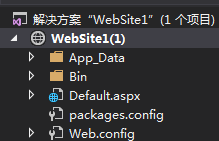
随便写点东西在这个网页上,右键项目->发布,点击自定义,命名配置文件的名称。我这里命名为:blog_show
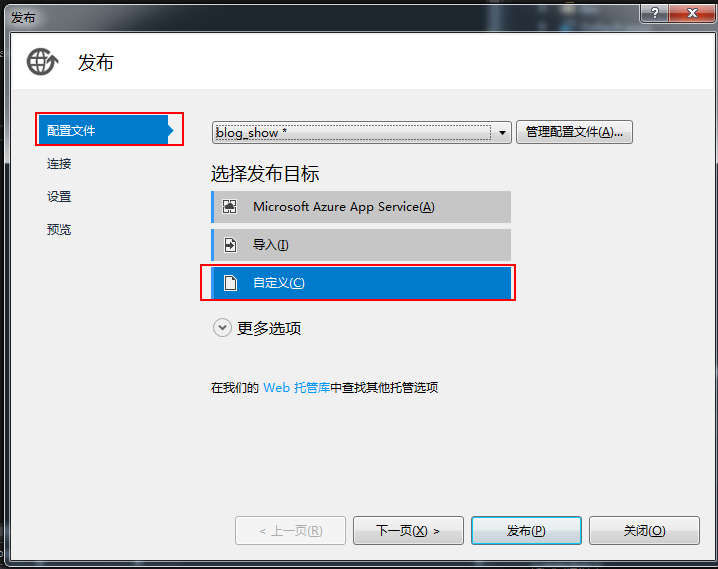
链接,发布方法选择文件系统,目标位置选择上面指定的文件夹。

设置和预览不需要设置,直接发布。
最后,右键发布的文件夹(我这里是blog_show)->属性->安全->添加一个Everyone用户->勾选Everyone用户的修改权限。
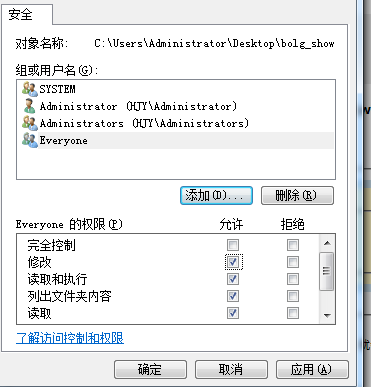
OK,最后只要在浏览器中输入你的IP,端口号就可以访问你之前写好的Default.aspx文件了
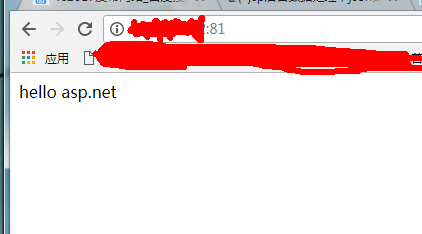





















 6286
6286











 被折叠的 条评论
为什么被折叠?
被折叠的 条评论
为什么被折叠?








